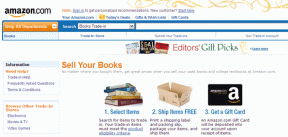7 modi migliori per riparare la torcia dell'iPhone che non funziona
Varie / / April 22, 2022
Il LED sul retro del tuo iPhone può aiutarti fare scatti migliori in condizioni di scarsa illuminazione e anche agire come una torcia nell'oscurità. Apple ti offre una comoda torcia scorciatoia nella parte inferiore della schermata di blocco e il Centro di controllo. Cosa succede se quell'interruttore o la torcia non funziona come previsto?

Che si tratti di abilitare la torcia dal Centro di controllo o la schermata di blocco, il LED non si accende ti lascerà perplesso. Può anche capitare che la torcia si accenda brevemente prima di spegnersi. Se stai affrontando tali problemi, ecco sette soluzioni per riparare la torcia dell'iPhone che non funziona.
1. Chiudi l'app Fotocamera dalle app recenti
L'app della fotocamera utilizza la torcia per fare più luce in condizioni di scarsa illuminazione per scattare foto. Se l'app è in esecuzione in background, potrebbe interferire con l'interruttore della torcia, anche se è improbabile, è meglio esserne sicuri. Quindi, è una buona idea chiudere prima l'app della fotocamera dall'elenco delle app recenti se è in esecuzione in background.

Se hai un iPhone con Face ID, scorri verso l'alto dal basso per visualizzare l'elenco delle app recenti. Quindi, tocca e scorri verso l'alto sull'app della fotocamera per cancellarla. Se hai un iPhone con un pulsante Home, premi due volte il pulsante Home per visualizzare l'elenco delle app recenti e scorri verso l'alto sull'app della fotocamera per rimuoverlo.
Prova ad abilitare l'interruttore della torcia per vedere se funziona.
2. Forza il riavvio del tuo iPhone
UN forzare il riavvio a volte può risolvere problemi comuni sul tuo iPhone. Se la tua torcia non si accende affatto anche dopo aver abilitato l'interruttore, segui questi passaggi per forzare il riavvio del tuo iPhone.

Per iPhone 6s o precedenti:
Tieni premuti contemporaneamente il pulsante Home e il pulsante di accensione. Rilasciali quando vedi il logo Apple.
Per iPhone 7:
Tieni premuto il tasto Volume giù e il pulsante di accensione. Rilasciali quando vedi il logo Apple.
Per iPhone 8 e versioni successive:
Premi e rilascia il tasto Volume su, premi e rilascia il tasto Volume giù, quindi tieni premuto il pulsante laterale/Accensione finché non vedi il logo Apple.
3. Lascia che l'iPhone si raffreddi se fa caldo
Se hai utilizzato il tuo iPhone continuamente per un lungo periodo di tempo, può diventare piuttosto caldo. Ciò potrebbe rendere l'iPhone temporaneamente lento o riscaldarsi ancora di più quando si utilizzano funzionalità che richiedono risorse come l'app Fotocamera o i giochi. E iPhone potrebbe non abilitare la torcia a LED per evitare di caricare più il sistema.
Ecco perché dovrai lasciare raffreddare il tuo iPhone. E poi puoi riavviarlo per provare a usare la torcia.
4. Ricarica la batteria del tuo iPhone
Quando la batteria del tuo iPhone scende al di sotto di una certa percentuale, iOS disabilita automaticamente alcune funzioni per evitare un ulteriore consumo della batteria.

Quindi, se il livello della batteria del tuo iPhone è inferiore al 10%, collegalo al caricabatterie e caricalo prima di utilizzare la torcia.
5. Aumenta la luminosità della torcia dal centro di controllo
iOS ha una piccola funzionalità in cui puoi variare l'intensità della torcia direttamente dal centro di controllo. Se l'intensità o la luminosità della tua torcia è inferiore al solito, ecco come puoi aumentarla.
Passo 1: Accedi al centro di controllo scorrendo verso il basso dall'angolo in alto a destra dello schermo se il tuo iPhone ha Face ID. Se il tuo iPhone ha un pulsante Home, scorri verso l'alto dalla parte inferiore dello schermo.
Passo 2: Tocca e tieni premuto il pulsante della torcia e sullo schermo apparirà un cursore.

Passaggio 3: Usa questo cursore per aumentare la luminosità della torcia. Scorri fino alla fine del cursore per ottenere la massima intensità.


6. Aggiorna iPhone all'ultima versione di iOS
Una particolare versione del software potrebbe aver causato un problema con il funzionamento della torcia. L'aggiornamento del tuo iPhone al software più recente può risolvere tali problemi.
Passo 1: Apri l'app Impostazioni sul tuo iPhone e seleziona Generali.
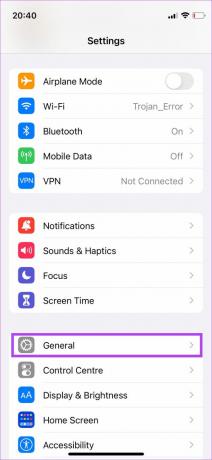
Passo 2: Tocca Aggiornamento software.
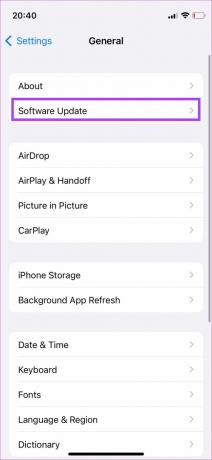
Passaggio 3: Se è disponibile un nuovo aggiornamento, verrà elencato lì. Seleziona Installa e attendi il completamento dell'installazione.
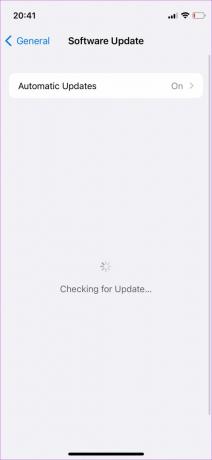
7. Usa il flash nell'app Fotocamera e quindi abilita la torcia
Un buon modo per verificare se il LED della torcia funziona o meno è provare a utilizzare il flash nell'app della fotocamera. Ecco come farlo.
Passo 1: Apri l'app Fotocamera sul tuo iPhone.
Passo 2: Tocca l'icona del flash nell'angolo in alto a sinistra dello schermo per abilitarlo.
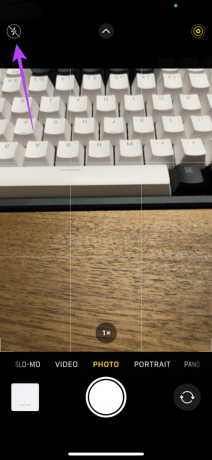
Passaggio 3: Quindi, tocca la piccola freccia in alto per visualizzare impostazioni aggiuntive.

Passaggio 4: Seleziona l'icona del flash che appare in basso.

Passaggio 5: Ora seleziona l'opzione Attiva.
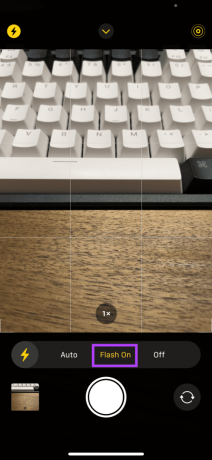
Passaggio 6: Fare clic su un'immagine e vedere se il flash viene attivato.
Se il flash ha funzionato mentre si fa clic sull'immagine, significa che il LED funziona correttamente. Chiudi ora l'app della fotocamera e prova ad abilitare l'interruttore della torcia.
Trova la tua strada nell'oscurità con la torcia dell'iPhone
La torcia del tuo iPhone dovrebbe ora funzionare normalmente dopo aver eseguito questi passaggi. Se la torcia continua a non funzionare dopo aver provato tutte le soluzioni, ti consigliamo di portare il tuo iPhone presso un centro di assistenza autorizzato per farlo controllare e riparare.
Ultimo aggiornamento l'11 aprile 2022
L'articolo sopra può contenere link di affiliazione che aiutano a supportare Guiding Tech. Tuttavia, non pregiudica la nostra integrità editoriale. Il contenuto rimane imparziale e autentico.